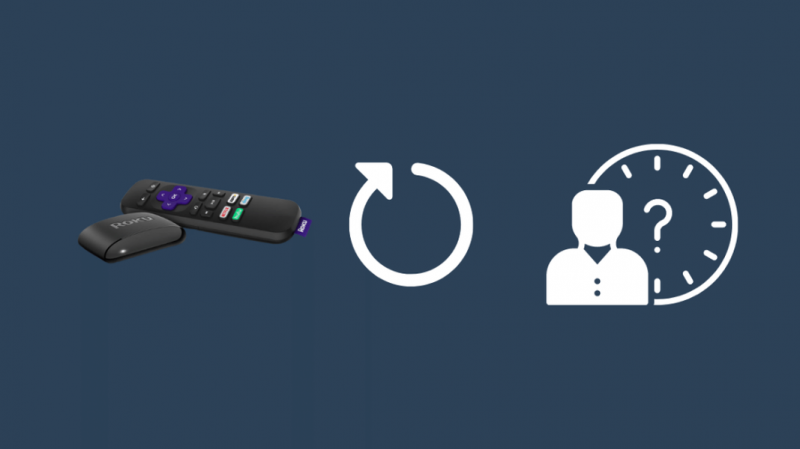Çoğu elektronikte olduğu gibi, Roku TV'deki göze batan sorunlar yeniden başlatılarak çözülebilir. Ancak Roku'nun kendisinde düğme olmadığından, bunu nasıl yapacaksınız?
Cevap basit. Prosedürün kendisi çok kolay ve araştırmam sırasında Roku'nun kullanıcılarını cihazlarını nasıl yeniden başlatacakları konusunda bilgilendirmek için daha spesifik olması gerektiğini hissettim.
Bağlantıyı kesmek ve yeniden bağlamak kadar kolay olduğunu düşünebilirsiniz, ancak bugün inceleyeceğimiz Roku'yu yeniden başlatırken aklınızda bulundurmanız gereken bazı özel şeyler var.
Bir Roku TV'yi yeniden başlatmak için Ayarlar menüsüne gidin, Sistem menüsünde Sistemi Yeniden Başlatma seçeneğini bulun ve cihazı yeniden başlatın.
Roku TV'yi Ne Zaman Yeniden Başlatmanız Gerekiyor?
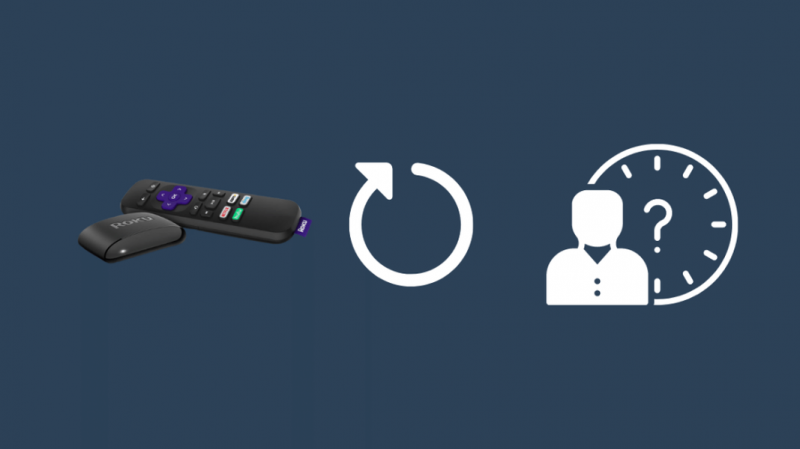
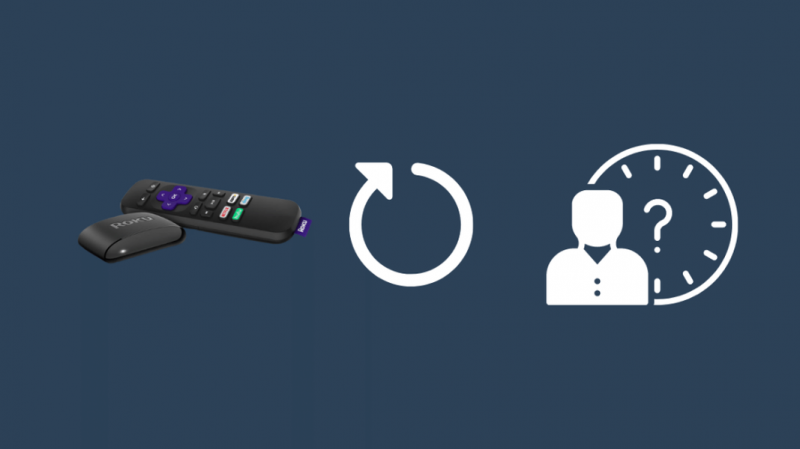
Roku'yu yeniden başlatmaktan bahsetmeden önce, neden yeniden başlatmanız gerektiğini anlamalıyız. Örneğin, Roku girdilerinize yanıt vermeyi aniden kestiyse veya sesi yok , yeniden çalıştırmanın harika bir yolu yeniden başlatmaktır.
Aynısı, yanıt vermeyen bir uygulama, siyah ekranlar veya internet bağlantısının kesilmesi gibi Roku ile karşılaşabileceğiniz hemen hemen her sorun için de geçerlidir.
Yeniden başlatmalar, o oturum için Roku'yu açtıktan sonra yazılımda yapılan değişiklikleri geri alır ve sorununuz bu değişikliklerden biriyle ilgili olabilir.
Ancak, Roku TV'yi çok fazla yeniden başlattığınızı fark ederseniz, fabrika ayarlarına sıfırlama ile düzeltilmesi gereken daha da temel bir sorunun göstergesi olabilir.
Roku TV'yi Uzaktan Kumandayla Yeniden Başlatma
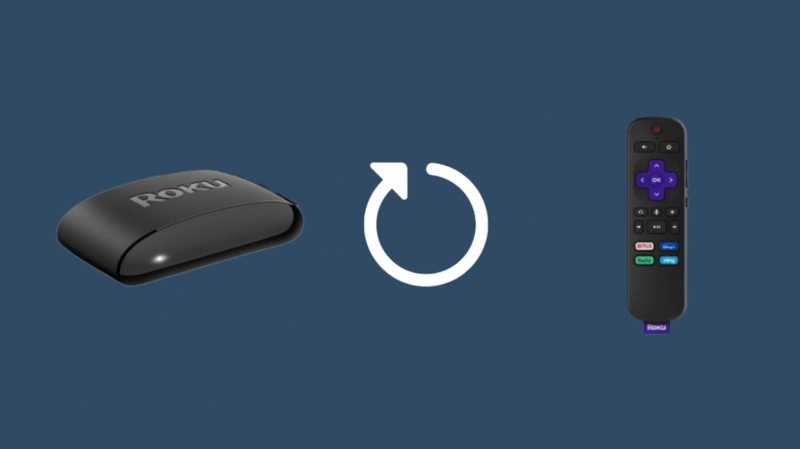
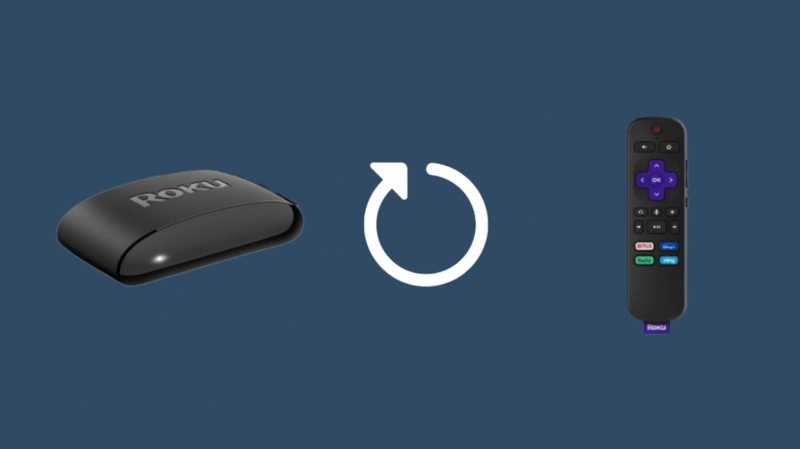
Roku TV'yi uzaktan kumandayla iki şekilde yeniden başlatabilirsiniz. Yeniden başlatma başlatmak için Ana Menü ayarları sayfasını kullanabilir veya Roku TV uzaktan kumandasındaki bir dizi düğmeye basabilirsiniz.
Yöntem 1 - Roku TV Ana Menü Ayarlarını Kullanma
Bu yöntemin birinci ve ikinci nesil Roku TV modellerinde çalışmadığını unutmayın.
- basın Ev Roku uzaktan kumandanızdaki düğme
- Aşağı kaydırın ve bulun sistem bölüm.
- İçinde sistem menüsünde aşağı kaydırın ve Sistem Yeniden Başlatma seçenek.
- Seçme Tekrar başlat ve bas TAMAM yeniden başlatmaya devam etmek için.
Yöntem 2 - Roku TV Uzaktan Kumandanızdaki Bir Dizi Düğmeye Basma
- basın Ev düğmesine beş kez hızlı bir şekilde basın.
- sonra basın Yukarı uzaktan kumandadaki anahtar.
- şimdi basın Geri sarma düğmesine iki kez, hızla
- Son olarak, basın İleri sar düğmesine iki kez, hızla
Roku TV'yi Uzaktan Kumanda Olmadan Yeniden Başlatma
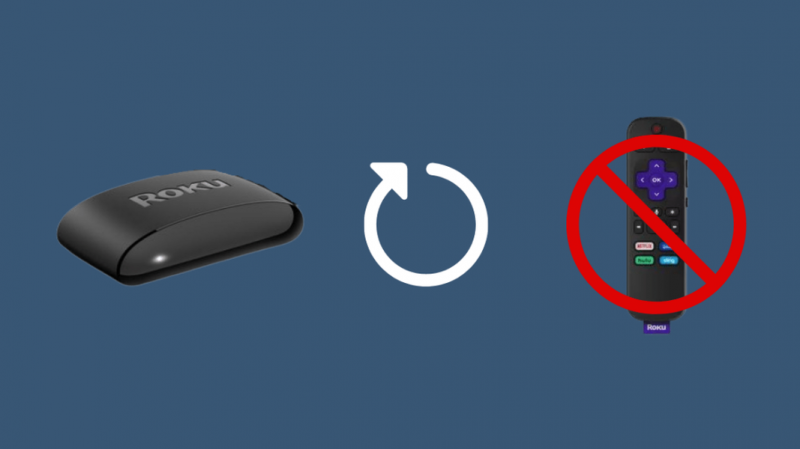
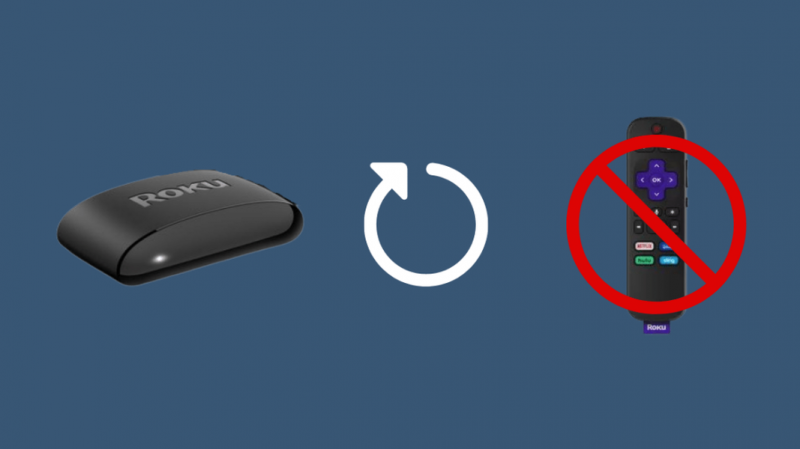
Uzaktan kumandanız elinizde yoksa veya cihaz uzak girişlere yanıt vermiyorsa; Roku TV'yi yeniden başlatmayı deneyebileceğiniz bazı yöntemler vardır.
Yöntem 1 - Zorla Yeniden Başlatma
- Güç kablosunu fişten çekin ve birkaç dakika bekleyin
- Güç kablosunu tekrar takın ve Roku TV'nin tekrar açılmasını bekleyin.
Yöntem 2 – Roku TV Uygulamasını Telefonunuza İndirin
Bu yöntem yalnızca telefonunuz ve Roku'nuz aynı ağa bağlıysa çalışır. Uygulamayı şuradan bulabilirsiniz: Google Oyun mağazası ve Apple Uygulama Mağazası .
Uygulamayı yükleyin ve Roku TV'nize bağlamak için size gösterdiği talimatları izleyin. Uygulamayı denemek, dışarı çıkıp yedek bir uzaktan kumandaya para harcamak için harika bir alternatiftir.
TCL Roku TV Nasıl Yeniden Başlatılır
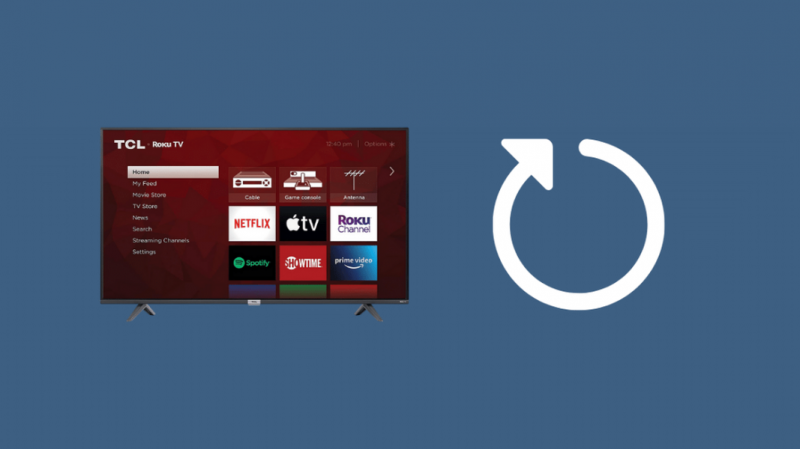
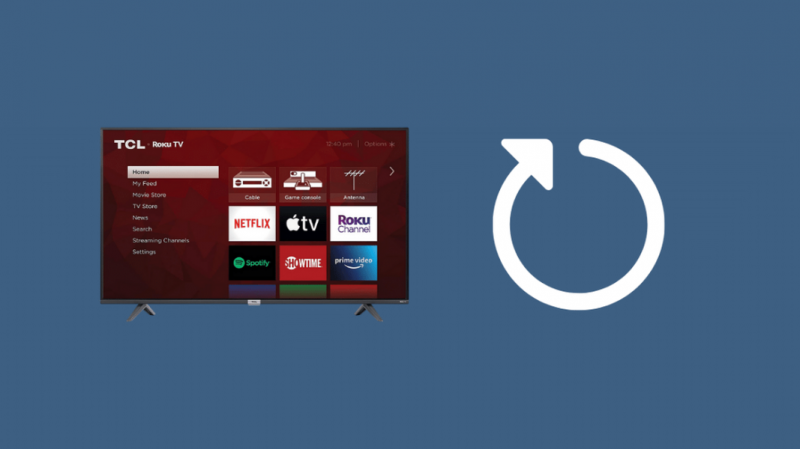
TCL Roku TV'yi yeniden başlatmak, normal bir Roku TV kutusundan farklı bir süreç izler. TCL Roku TV'nizi yeniden başlatmak için şu adımları izleyin:
- basın Ev uzaktan kumandadaki düğmesine basın.
- Seçme Ayarlar > sistem
- git Güç > Sistem Yeniden Başlatma .
- Vurmak Tekrar başlat .
- basın TAMAM onaylamak için düğmesine basın.
Başarılı Bir Yeniden Başlatma Sonrası Ne Yapmalı?
Roku TV'yi başarıyla yeniden başlattıktan sonra, sorun başladığında yaptığınız şeyi kopyalamaya çalışın. Sorunu çözüp çözmediğinizi veya fabrika ayarlarına sıfırlama yapmak veya iletişim kurmak gibi daha gelişmiş sorun giderme adımlarına geçip geçmediğinizi bilmenize yardımcı olur. Roku desteği .
Eğer, herhangi bir nedenle, sizin Roku uzaktan kumandası çalışmayı durdurdu ve girişlere yanıt vermiyorsa veya tuşlardan biri çalışmıyorsa, bunları düzeltmek de kolaydır, çoğu sorun basit bir eşleştirme ve eşleştirme prosedürüyle çözülür.
Ayrıca Okumaktan Zevk Alabilirsiniz
- Roku Aşırı Isınma: Saniyeler İçinde Nasıl Sakinleştirilir
- Roku Audio Out of Sync: Saniyeler içinde nasıl düzeltilir [2021]
- Roku TV'yi Uzaktan Kumanda Olmadan Saniyeler İçinde Sıfırlama [2021]
- Roku Remote Çalışmıyor: Nasıl Sorun Giderilir [2021]
- Roku Yeniden Başlıyor: Saniyeler İçinde Nasıl Onarılır [2021]
Sıkça Sorulan Sorular
Roku TV'deki sıfırlama düğmesi nerede?
Roku'nun arkasında bir sıfırlama düğmesi bulunur. Görünüşü modele bağlı olacaktır, ancak genellikle sıfırlama olarak etiketlenirler ve fiziksel veya iğne deliği tipi bir düğme olacaktır. İğne deliğiyse, fabrika ayarlarına sıfırlama yapmak için bir ataşa ihtiyacınız olacaktır.
Roku TV'mi fabrika ayarlarına sıfırlarsam ne olur?
Fabrika ayarlarına sıfırlama, ayarlarınız, ağ bağlantılarınız, Roku verileriniz ve menü tercihleriniz dahil tüm kişisel verileri kaldıracaktır. Fabrika ayarlarına sıfırlama işleminden sonra, bir kez daha kılavuzlu bir kurulumdan geçmeniz gerekir.
Roku TV ekranınızın kararması ne anlama geliyor?
Roku TV ekranınızın kararmasının çeşitli nedenleri olabilir, ancak bu sorunların çoğu, Roku TV'nin basit bir güç döngüsü ile çözülebilir. Duvardan çıkarın, bir dakika bekleyin ve tekrar takın.
Roku TV ekran boyutumu nasıl düzeltirim?
Roku Ana ekranına erişmek için uzaktan kumandadaki Ana Ekran Düğmesine basın. Ayarlar menüsüne gidin. Oradan Görüntü Türü seçeneğine gidin. Ardından, ekran boyutunuzu büyütmek veya küçültmek için görünen menüden istediğiniz çözünürlüğü seçin.